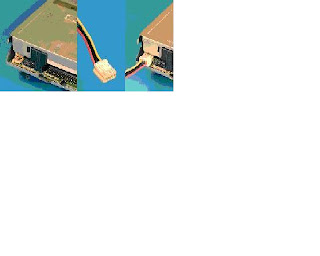1. ¿Cuáles operaciones generales podemos hacer con una computadora?
2. ¿Qué se entiende por programa de computadora Y cuál es su importancia?
3. ¿Qué se entiende por computadora?
4. Represente gráficamente el proceso de información en una computadora y elabore una explicación del mismo.
5. Explique el siguiente diagrama:
2. ¿Qué se entiende por programa de computadora Y cuál es su importancia?
3. ¿Qué se entiende por computadora?
4. Represente gráficamente el proceso de información en una computadora y elabore una explicación del mismo.
5. Explique el siguiente diagrama:
7. ¿Por qué a la memoria ROM se le llama memoria estática?
8. Defina los términos: Lenguaje y lenguaje de programación.
9. Explique el proceso de la comunicación.
10. Elabore un mapa conceptual sobre lenguajes de programación.
11. ¿Qué es un algoritmo?
12. ¿Cuáles son los tipos de algoritmos?
13. Consulte algunos ejemplos de algoritmos.
14. ¿Que son lenguajes algorítmicos?
15. Explique sobre los tipos de lenguajes algorítmicos.
solucion
1.podemos diseñar soluciones a la medida, de problemas especificos que se nos presenten
2.a las soluciones creadas por computadora se les conoce como programas y no son mas que una serie de operaciones que realiza la computadora para llegar a un resultado, con un grupo de datos espesificos
un programa nos sirve para solucionar un problema especifico
3.es un dispositivo electronico utilizado para procesar informacion y obtener resultados . los datos y la informacion se pueden introducir en la computadora como (input) y a continuacion se procesan para producir una salida (output)
4.proceso de informacion
datos de entrada------proceso-----datos de salida 1 se introduce la informacion a la computadora esta por medio de su programa la procesa y por ultimo nos da la informacion q necesitamos
5.dispositivo de entrada: sirve para introducir datos (informacion) en la computadora para su proceso.
los datos se leen de los dispositivos de entrada y se almacenan en la memoria central.
dispositivo de salida: regresan los datos procesados ej: monitor, impresora etc...
la cpu: se / en 2
1,unidad de control
2, unidad aritmetico-logica
1,*coordina las actividades de la computadora y determina las operaciones q se debe realizar
2,*realiza operaciones tales como: +,-,*,/ y comparaciones
6.memoria interna: la cpu utiliza la memoria de la computadora para guardar informacion mientras trabaja con ella, y se llama memoria de acceso aleatorio(ram)
memoria externa: es donde se almacenan todos los programas o datos q el usuario desee , las memorias auxiliares externas comunmente utilizadas son:
cintas magneticas y discos magneticos
7. por que no se puede cambiar, la computadora puede leer datos pero no puede introducir datos en ella, por lo q estos datos estan gravados en forma permanente y son introducidos por el fabricante.
8.lenguaje:es una serie de simbolos q sirven para transmitir 1 o mas msjs (ideas) entre 2 entidades diferentes
lenguaje de programacion:es un conjunto de simbolos, caracteres y reglas (programas q permiten a las personas comunicarse con la computadora)
9.la comunicacion: es un proceso complejo q requiere un serie de de reglas simples, pero indispensables para poderse llevar a cabo.
*los msjs deben correr en un sentido a la vez
*debe existir 4 elementos: emisor, receptor, medio de comunicacion y msj
11es una serie de pasos organizados q describe el proceso q debe seguir, para dar solucion a un problema especifico
12.cualitativos : son aquellos en los que se describen los pasos utilizados con palabras yutilizadas
*cuantiactivas: son aquellas en las que se utilizan calcular numeros para definir los pasos del proceso
13. conector (conexion entre dos puntos de organigrama situado en pag diferentes)
llamada a su brotina a un proceso predeterminado ( medio independiente de un programa)
pantalla
impresora
teclado
14.es una serie de simbolos y reglas que se utilizan para describir